Fcitx:修订间差异
来自Ubuntu中文
跳到导航跳到搜索
无编辑摘要 |
|||
| 第15行: | 第15行: | ||
=== 配置工具 === | === 配置工具 === | ||
配置文件在 | 配置文件在 | ||
<pre>~/.config/fcitx/config </pre> | <pre>局部:~/.config/fcitx/config 或者~/.fcitx/config | ||
全局:/usr/share/fcitx/data/config | |||
/usr/share/fcitx/data/tables.conf | |||
</pre> | |||
如果没有,用下列命令生成 | 如果没有,用下列命令生成 | ||
<pre>fcitx -c</pre> | <pre>fcitx -c</pre> | ||
如果安装了 fcitx-config,右击输入法-配置Fcitx。 | 如果安装了 fcitx-config,右击输入法-配置Fcitx。 | ||
=== 关于候选字显示为方框 也就是大家所说的乱码 === | |||
这是因为没有设置正确的中文字体 | |||
请通过fc-list找到自己电脑中已经安装的中文字体: | |||
<pre>fc-list |grep Wen</pre> | |||
我选择WenQuanYi Micro Hei这种字体,打开~/.fcitx/config: | |||
<pre>[程序] | |||
显示字体(中)=WenQuanYi Micro Hei | |||
</pre> | |||
===简繁切换=== | ===简繁切换=== | ||
常用的中文输入法简繁切换是快捷键ctrl+shift+f,fcitx不是这样。 | 常用的中文输入法简繁切换是快捷键ctrl+shift+f,fcitx不是这样。 | ||
[[Image:Fcitx_4_zh_hant.png|thumb|512px|center|Fcitx 4 繁体切换快捷键]] | [[Image:Fcitx_4_zh_hant.png|thumb|512px|center|Fcitx 4 繁体切换快捷键]] | ||
===常用快捷键=== | |||
CTRL+5 | |||
CTRL+6 词组排序 | |||
CTRL+7 删除词组 | |||
CTRL+8 增加词组 | |||
===英文=== | |||
英文LOCALE下: | |||
<pre>对于 GTK 程序,只需要修改 /etc/gtk-2.0/gtk.immodules或者/usr/lib/gtk-2.0/2.10.0/immodule-files.d/libgtk2.0-0.immodules 将: | |||
"xim" "X Input Method" "gtk20" "/usr/share/locale" "ko:ja:th:zh" | |||
这一行的后面,加入“en”,即更改为: | |||
"xim" "X Input Method" "gtk20" "/usr/share/locale" "en:ko:ja:th:zh" | |||
就可以顺利的在英文环境下使用 Fcitx 了。 | |||
同理,如果想要在英文环境下使用 SCIM ,那么只要将: | |||
"scim" "SCIM Input Method" "scim" "/usr/share/locale" "ja:ko:zh" | |||
更改为: | |||
"scim" "SCIM Input Method" "scim" "/usr/share/locale" "en:ja:ko:zh" | |||
即可。</pre> | |||
对于有的系统,你可能还需要做一些设置: | |||
* 打开你主文件夹(/home/XXX)下的 ~/.bashrc ~/.xinitrc文件,添加以下几行: | |||
<pre> | |||
#setup XIM environment, needn't if use SCIM as gtk-immodules | |||
#export LC_CTYPE="en_US.utf8" #It should be the same as locale-gen. | |||
#export XIM="fcitx" | |||
export XMODIFIERS=@im=fcitx | |||
export GTK_IM_MODULE=xim | |||
export QT_IM_MODULE=xim | |||
fcitx& </pre> | |||
===日文=== | ===日文=== | ||
2011年4月1日 (五) 18:33的版本
| 中文输入法 | 中文输入法fcitx | 中文输入法ibus |
Fcitx──小企鹅输入法:Free Chinese Input Toy for X是一个以GPL方式发布的、基于XIM的简体中文输入法集合(原为G五笔),包括五笔、五笔拼音、二笔、仓颉、晚风、冰蟾全息、拼音(全拼和双拼)、区位以及码表输入模块。
Fcitx 4是新版,各方面都比老版强很多。
fcitx4
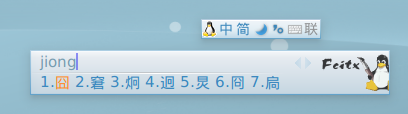
sudo add-apt-repository ppa:wengxt/fcitx-nightly sudo apt-get update sudo apt-get install fcitx fcitx-config-gtk fcitx-sunpinyin
sudo apt-get install fcitx-table-all #同时安装其他码表
im-switch -s fcitx -z default #设为默认输入法,一般不需要,除非系统有多个输入法
配置工具
配置文件在
局部:~/.config/fcitx/config 或者~/.fcitx/config
全局:/usr/share/fcitx/data/config
/usr/share/fcitx/data/tables.conf
如果没有,用下列命令生成
fcitx -c
如果安装了 fcitx-config,右击输入法-配置Fcitx。
关于候选字显示为方框 也就是大家所说的乱码
这是因为没有设置正确的中文字体 请通过fc-list找到自己电脑中已经安装的中文字体:
fc-list |grep Wen
我选择WenQuanYi Micro Hei这种字体,打开~/.fcitx/config:
[程序] 显示字体(中)=WenQuanYi Micro Hei
简繁切换
常用的中文输入法简繁切换是快捷键ctrl+shift+f,fcitx不是这样。
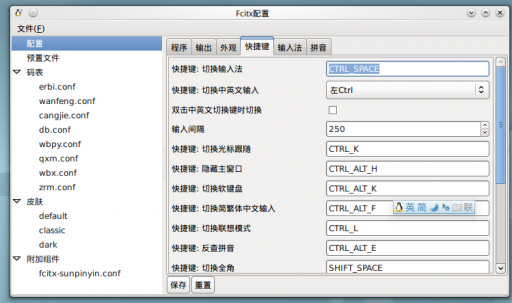
常用快捷键
CTRL+5 CTRL+6 词组排序 CTRL+7 删除词组 CTRL+8 增加词组
英文
英文LOCALE下:
对于 GTK 程序,只需要修改 /etc/gtk-2.0/gtk.immodules或者/usr/lib/gtk-2.0/2.10.0/immodule-files.d/libgtk2.0-0.immodules 将: "xim" "X Input Method" "gtk20" "/usr/share/locale" "ko:ja:th:zh" 这一行的后面,加入“en”,即更改为: "xim" "X Input Method" "gtk20" "/usr/share/locale" "en:ko:ja:th:zh" 就可以顺利的在英文环境下使用 Fcitx 了。 同理,如果想要在英文环境下使用 SCIM ,那么只要将: "scim" "SCIM Input Method" "scim" "/usr/share/locale" "ja:ko:zh" 更改为: "scim" "SCIM Input Method" "scim" "/usr/share/locale" "en:ja:ko:zh" 即可。
对于有的系统,你可能还需要做一些设置:
* 打开你主文件夹(/home/XXX)下的 ~/.bashrc ~/.xinitrc文件,添加以下几行:
#setup XIM environment, needn't if use SCIM as gtk-immodules #export LC_CTYPE="en_US.utf8" #It should be the same as locale-gen. #export XIM="fcitx" export XMODIFIERS=@im=fcitx export GTK_IM_MODULE=xim export QT_IM_MODULE=xim fcitx&
日文
请看这里
韩文
参考 这里
首先确保主题能显示韩文,参照上面步骤改成微米黑字体。
利用的是码表,所以确保开启了
使用码表=1
新建,编辑码表文件
gedit ~/.config/fcitx/tables.conf
[码表] 名称=韩文 码表=hy.mb 调频=0 自动上屏=1
复制合适的韩语编码文档(.mb格式,如果是.txt格式,还需要用txt2mb工具转换)到fcitx-utf8目录下便可。
txt2mb hy.txt hy.mb
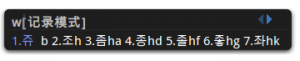 |
英文环境
若原本就是英文环境en_US.UTF-8下,安装fcitx,可正常启动。若是最初是中文环境zh_CN.UTF-8,中途改为英文环境en_US.UTF-8,会出问题,fcitx能启动,但无法输入。 错误提示
Please set XMODIFIERS
解决方法:添加下列字段到
~/.bashrc
export XMODIFIERS="@im=fcitx" export GTK_IM_MODULE=xim export QT_IM_MODULE=xim